PowerBI Desktop中只有个导出为PDF的功能,如果你打算将PowerBI报告直接导出为PPT,需要在PowerBI服务中操作。
以前面发布的教育行业看板为例,将该报告发布到PowerBI服务,在工作区中打开,点击报表上方的"导出"按钮,就可以看到导出的几种方式,可以在Excel中分析、可导出为PDF,也有个导出PowerPoint的选项。
导出PowerPoint还有两种方式:嵌入图像和嵌入实时数据(国内版目前只支持嵌入图像)。
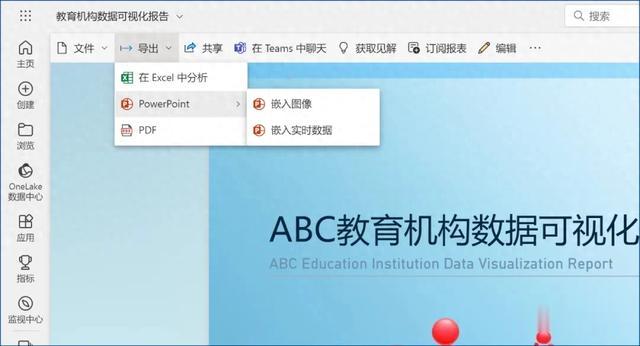
嵌入图像
嵌入图像相当于把PowerBI报告截图导出到PPT中,是静态的效果。嵌入有几个选项,可以选择导出为当前值、默认值,也可以选择是否仅导出当前页面,是否导出隐藏页面等。
比如下面的设置仅导出当前页面的默认值。
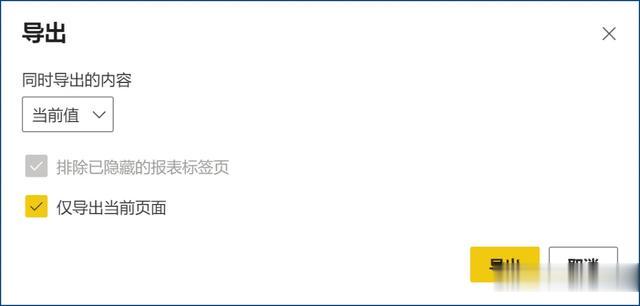
这种方式导出的PPT,打开可以看到只导出了当前的页面,并且导出PPT时会默认添加一个黑色的报告封面:
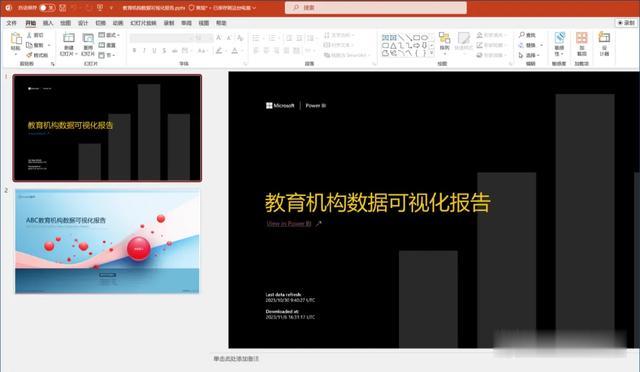
在封面上,含有报告的链接,点击进入登录账户就可以在线查看动态报告(账户需要有查看权限)。
导出时,还可以选择导出的内容为默认值,无论报告如何筛选,它都会导出报告中默认的数据,也就是在PowerBI desktop中保存并发布到PowerBI服务的状态。
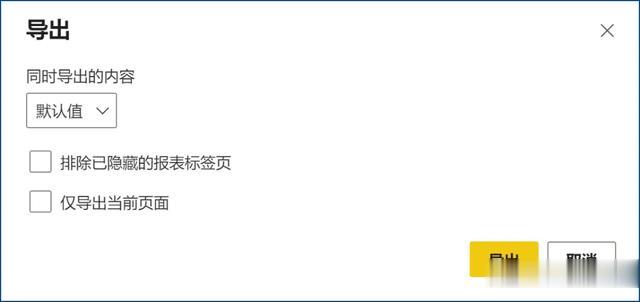
如果不勾选“仅导出为当前页面”和“排除已隐藏的报表标签页”,它会将报告中的所有页面都一次性导出来。
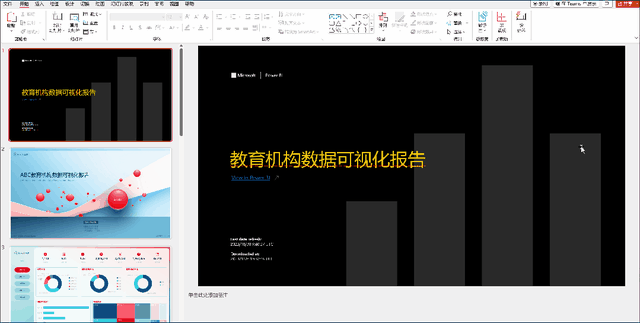
上面导出为PPT的方式,实际上都是静态的屏幕截图,不能动态交互,和导出PDF一样。
嵌入实时数据
这种方式导出的PPT是可以动态交互的,点击PowerPoint>嵌入实时数据,可以看到弹出的窗口如下:
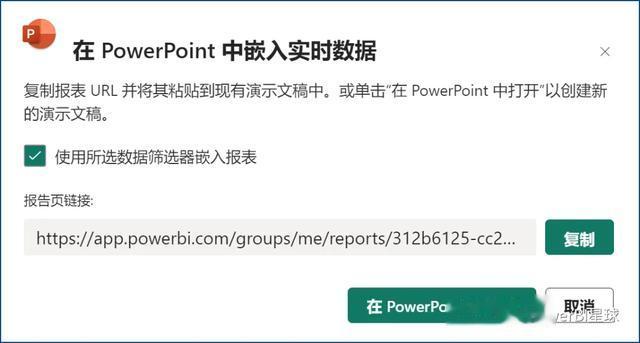
可以直接在PowerPiont中打开,或者复制链接粘贴到PPT中的PowerBI插件中,关于在PPT中嵌入实时数据的方式之前已经介绍过,具体步骤和相关事项请参考:最新发布的PPT集成PowerBI插件,你最关心的几个问题
如果你想在PPT中实现动态交互PowerBI报告,除了上面的方式,之前还介绍过另外两种方式,请参考:
掌握Power BI嵌入PPT的这三种方式,让你的数据展示更加专业
